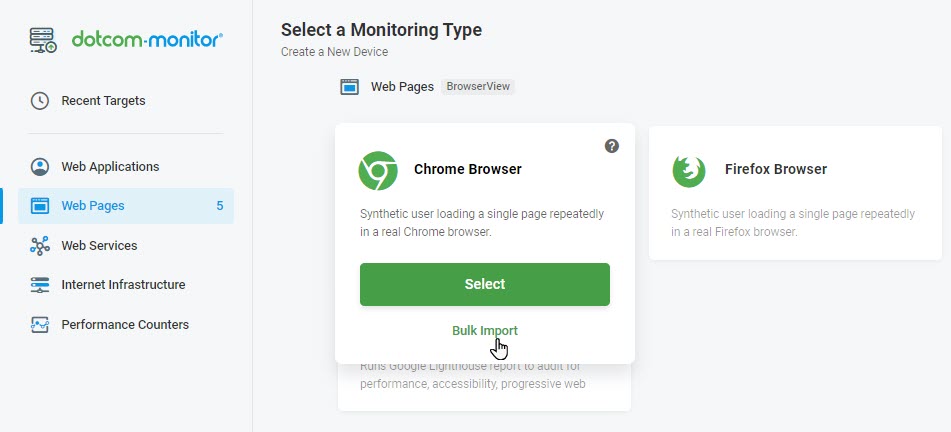Опция «Массовый импорт» — это быстрый и удобный способ настроить мониторинг для многих целей в один клик. Параметр Массовый импорт доступен только для типов мониторинга
веб-страницы
,
HTTP/S
и
Ping/ICMP
.
Чтобы создать устройства мониторинга в массовом порядке, выберите параметр Массовый импорт , предоставляемый для соответствующего типа мониторинга на странице Выбор типа мониторинга . Откроется электронная таблица импорта в окне браузера. Все, что вам нужно сделать, это заполнить ячейки электронной таблицы параметрами мониторинга, которые необходимы для настройки устройств мониторинга.
Перед заполнением электронной таблицы ознакомьтесь с описанием настроек в соответствующей статье:
Существует два подхода к заполнению электронной таблицы: заполнение ее онлайн или заполнение шаблона CSV на рабочем столе и загрузка его в Dotcom-Monitor.
Первый подход – это простой способ задать целевые настройки онлайн, заполнив поля электронной таблицы в окне браузера.
.Кроме того, вы можете загрузить и заполнить файл с электронной таблицей на вашем компьютере. Для этого загрузите шаблон CSV, щелкнув Загрузить CSV в окне Массовый импорт . Откройте файл шаблона на рабочем столе с помощью любого совместимого редактора CSV и заполните его. Затем загрузите файл в Dotcom-Monitor, щелкнув Загрузить CSV в окне Массовый импорт . Возможно, потребуется повторно открыть окно Массовый импорт на странице Выбор типа мониторинга , как описано выше. После загрузки вы можете редактировать поля настроек в окне браузера, если требуются какие-либо изменения.
После завершения работы с электронной таблицей нажмите кнопку Создать устройства. Обратите внимание, что проверка настроек устройства может занять некоторое время.
По умолчанию после импорта все устройства будут находиться в состоянии Отложить. Чтобы активировать мониторинг для вновь созданных устройств, нажмите кнопку Включить в окне подтверждения импорта. В противном случае нажмите кнопку Сохранить отложенным, чтобы активировать мониторинг для каждого устройства вручную (диспетчер > устройств в меню > Действия Отложить > отменить отправку).